숙제관리 - pc에서 나의 모든 숙제 & 숙제 내주기
어나더클래스를 통해 숙제를 체계적으로 내주고 관리해보세요. 구두 전달이나 카톡으로 전달하고, 제대로 관리가 되지 않은 기억이 있다면 꼭 한번 고려해보시기 바랍니다. 우리가 열심히 내주는 숙제를 학부모님들이 알게 되는 효과도 있습니다.
1. pc (https://app.anotherclass.co.kr) 에서 로그인 후 숙제/일정 - 나의 모든 숙제 페이지로 들어갑니다. 그러면 내가 이번달에 내준 모든 숙제의 진행상황을 볼 수 있습니다.
화면이 좁다면 좌측 상단의 로고 옆 = 를 눌러 메뉴를 숨겨주세요. 넓은 캘린더를 사용할 수 있습니다.
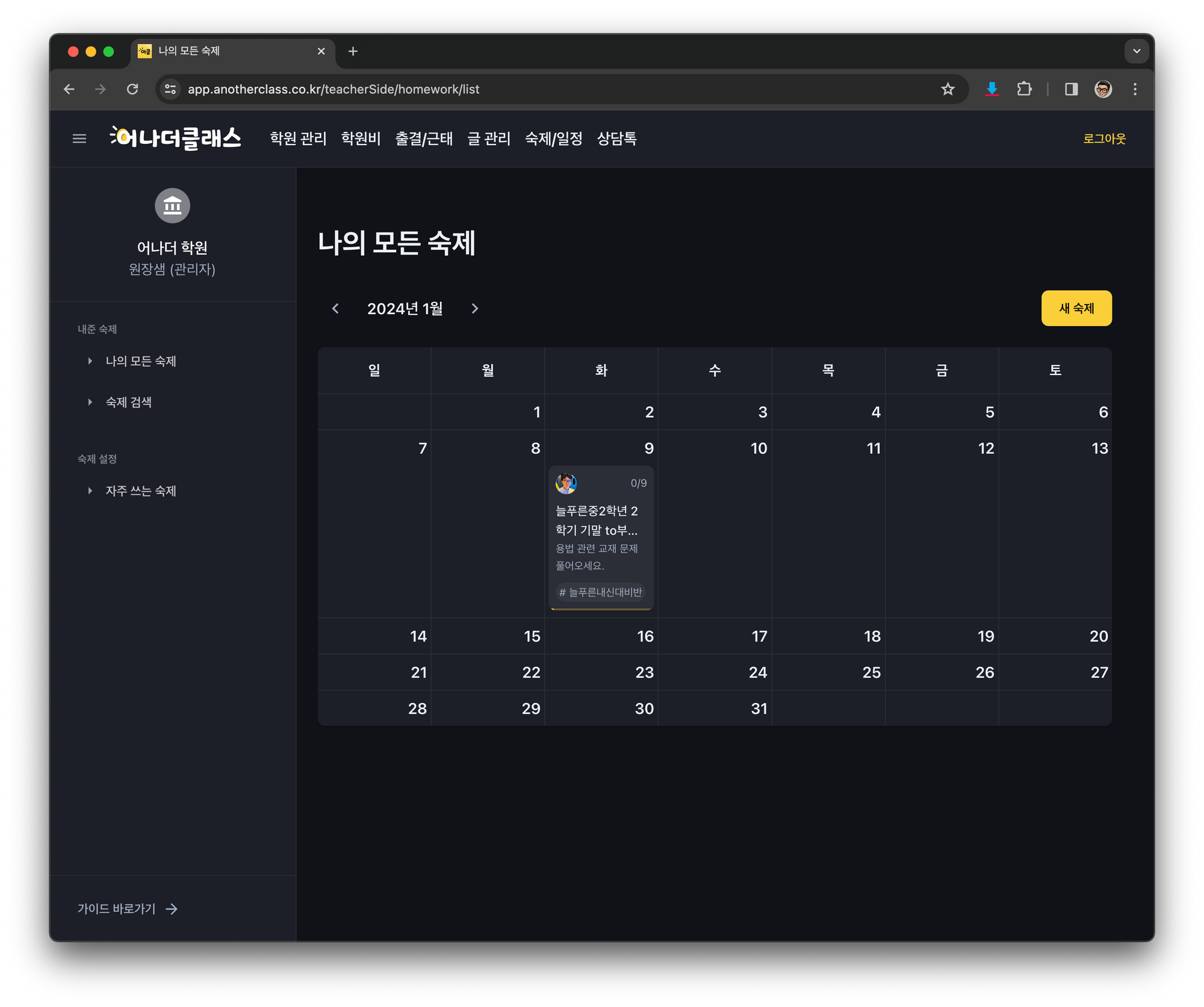
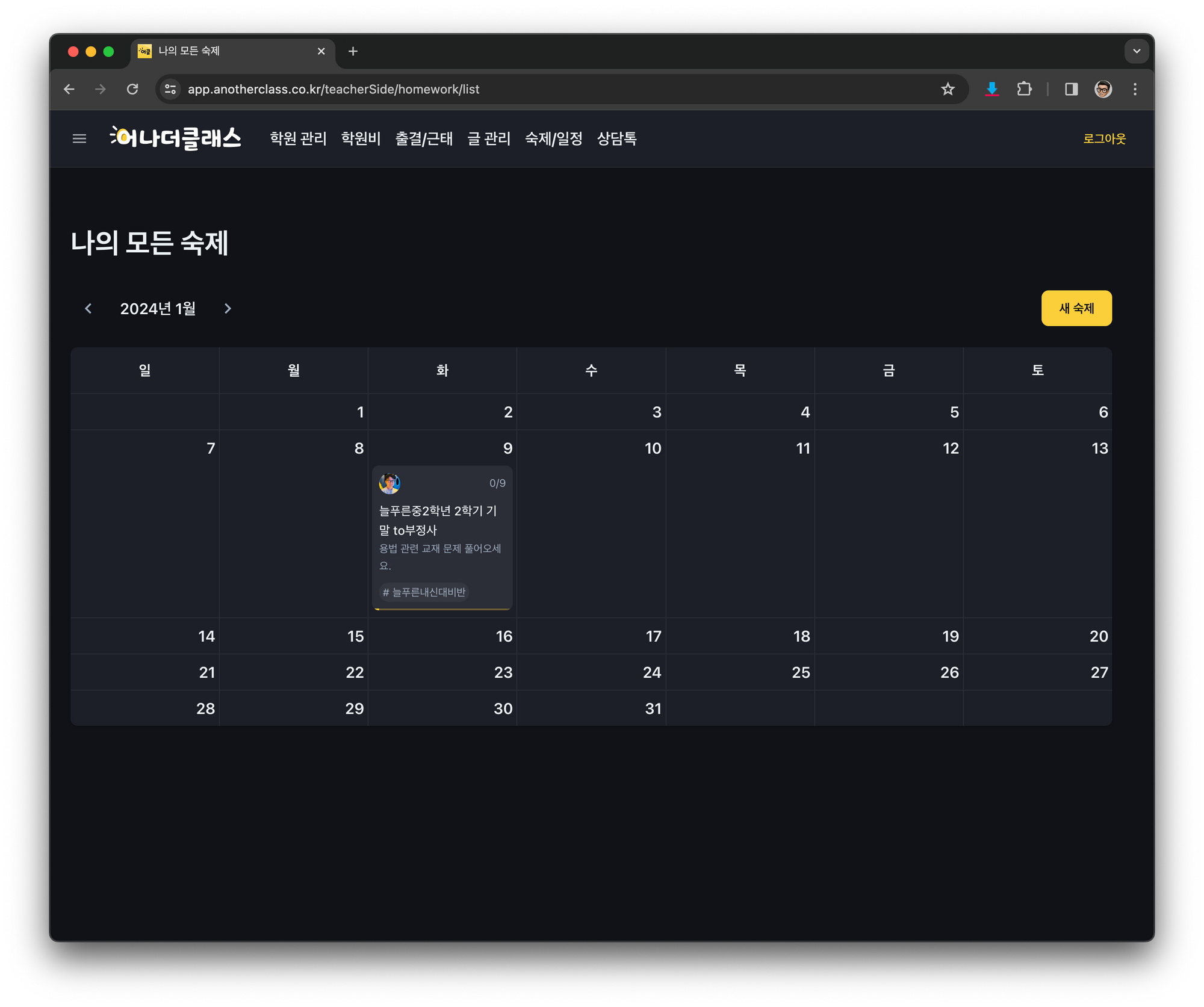
2. 새 숙제 버튼을 눌러 숙제내기 패널을 엽니다.
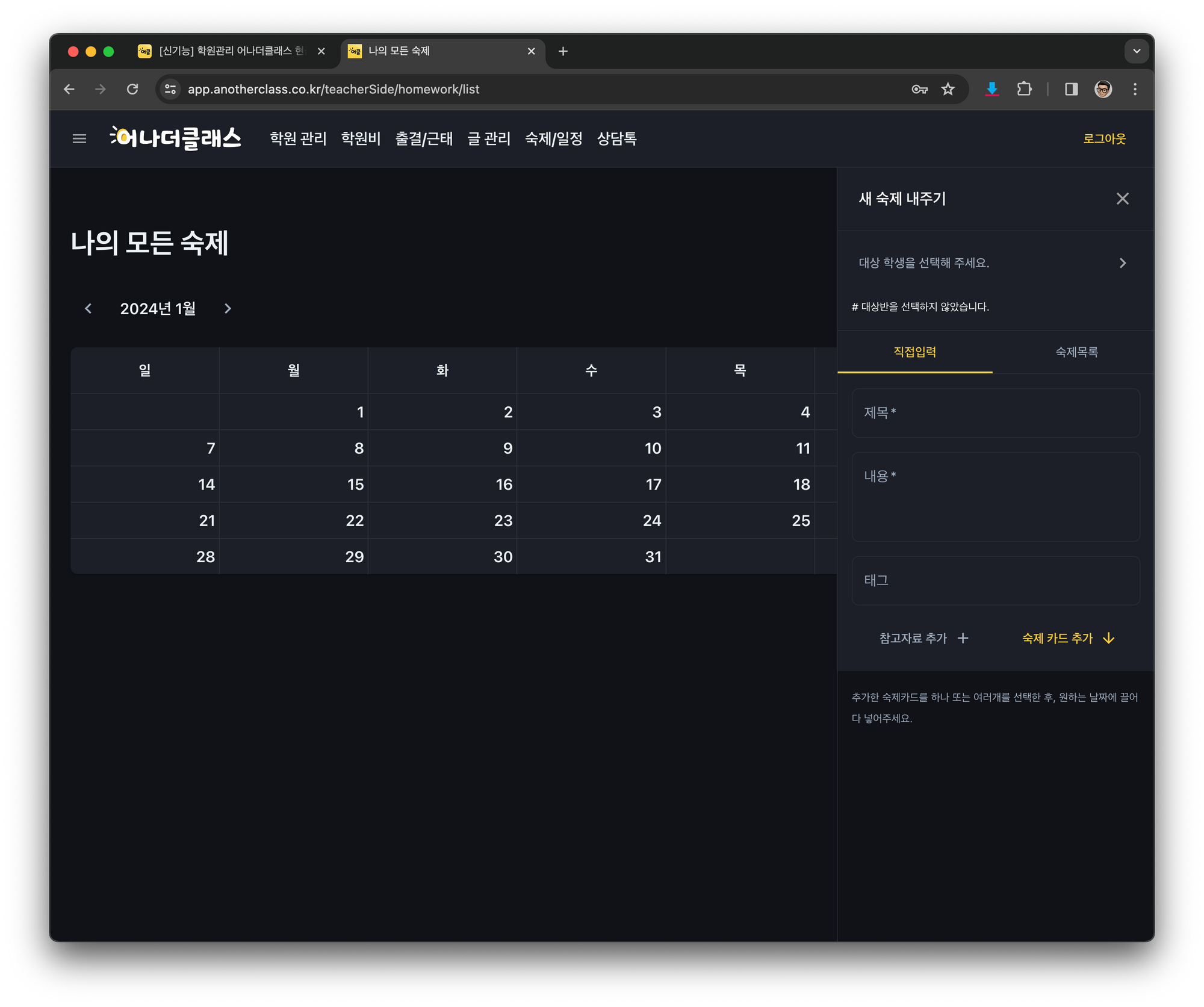
3. 우선 대상 학생을 선택해 주세요. 반별 또는 개인별로 선택한 후 적용 버튼을 누르시면 됩니다.
반을 선택할 때는 반이름 옆의 체크표시를 눌러 반드시 # 버튼이 켜지는 것을 확인해주세요. 그래야 나중에 반별로 확인이 가능합니다. (몇명 결석했다면 일부는 빼주세요.)

4. 이제 숙제의 제목과 내용을 적습니다. 참고자료도 3개까지 적어줄 수 있습니다. 유투브 링크나, 링크, 간단한 정답등을 올려주세요. 적은 후 숙제카드를 추가하면 준비가 된 것입니다.
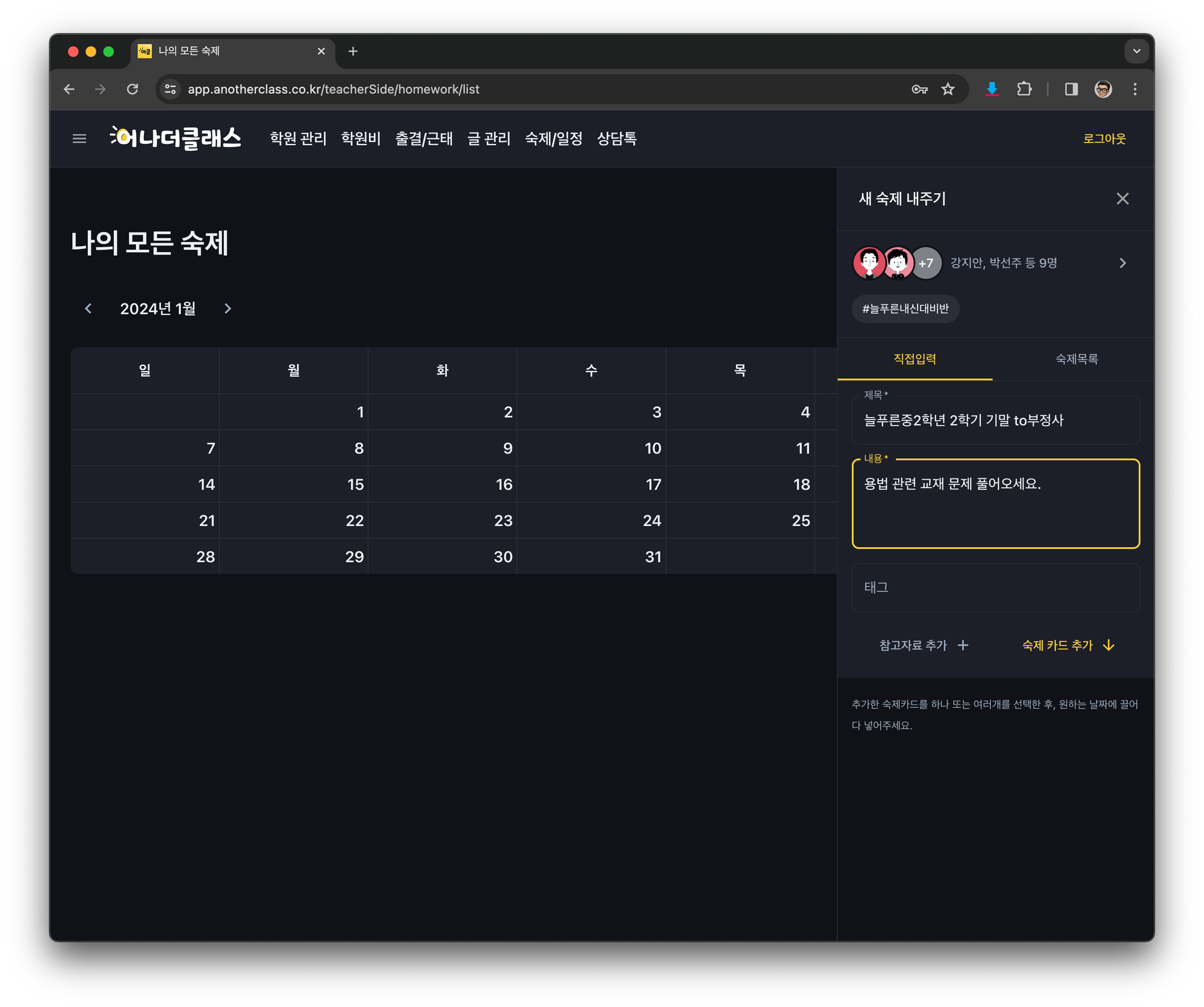
5. 숙제카드를 드래그해서 마감일(due date)에 던져넣어 주세요.
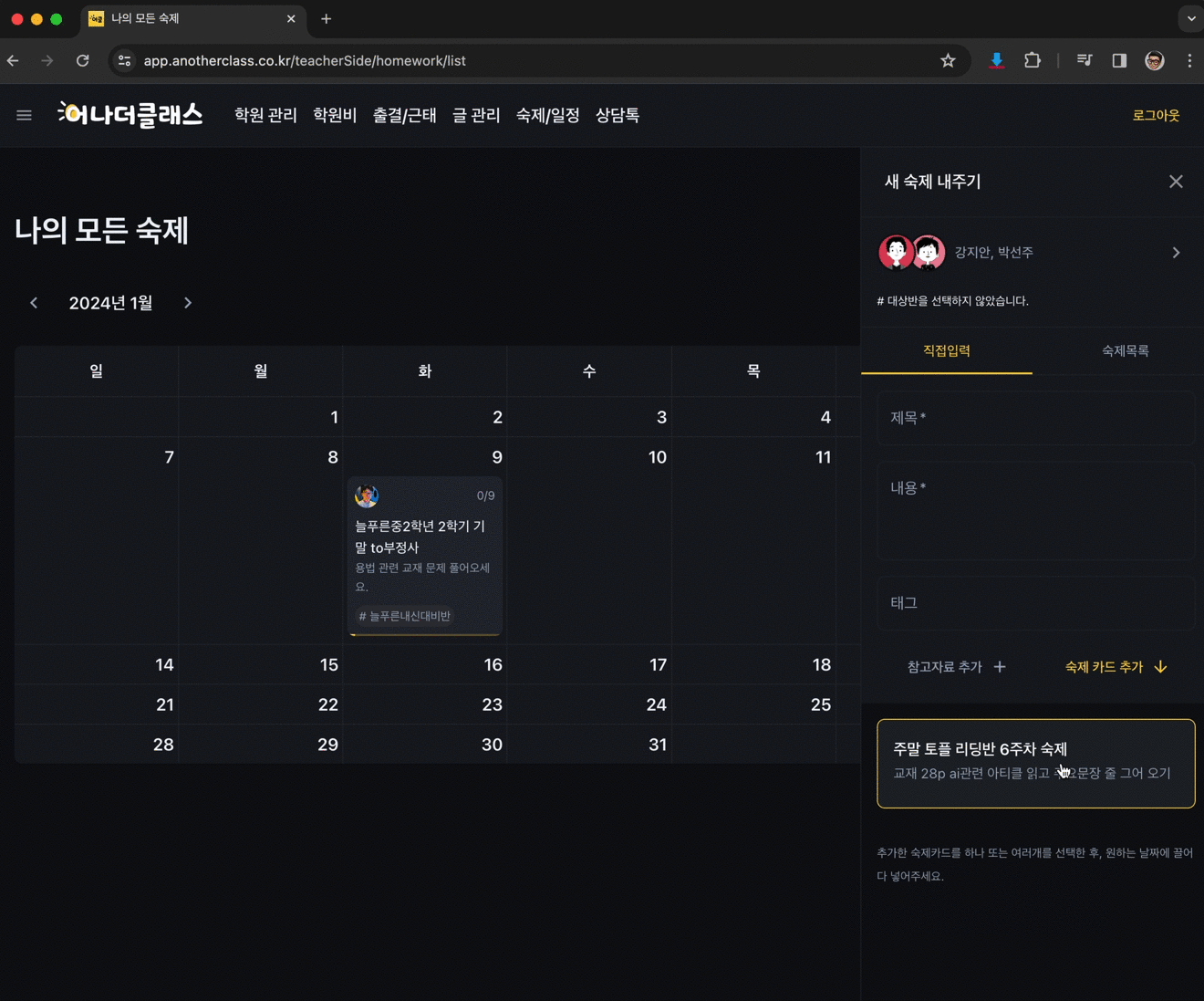
6. 숙제 내기가 완료되었습니다. 알림은 5분 후에 학생과 학부모에게 전해집니다. 만약 실수로 넣은 것이라면 5분 이내에 삭제하면 알림이 보내지지 않습니다.
7. 캘린더에 추가된 숙제를 클릭하면 상세 내용을 볼 수 있습니다.
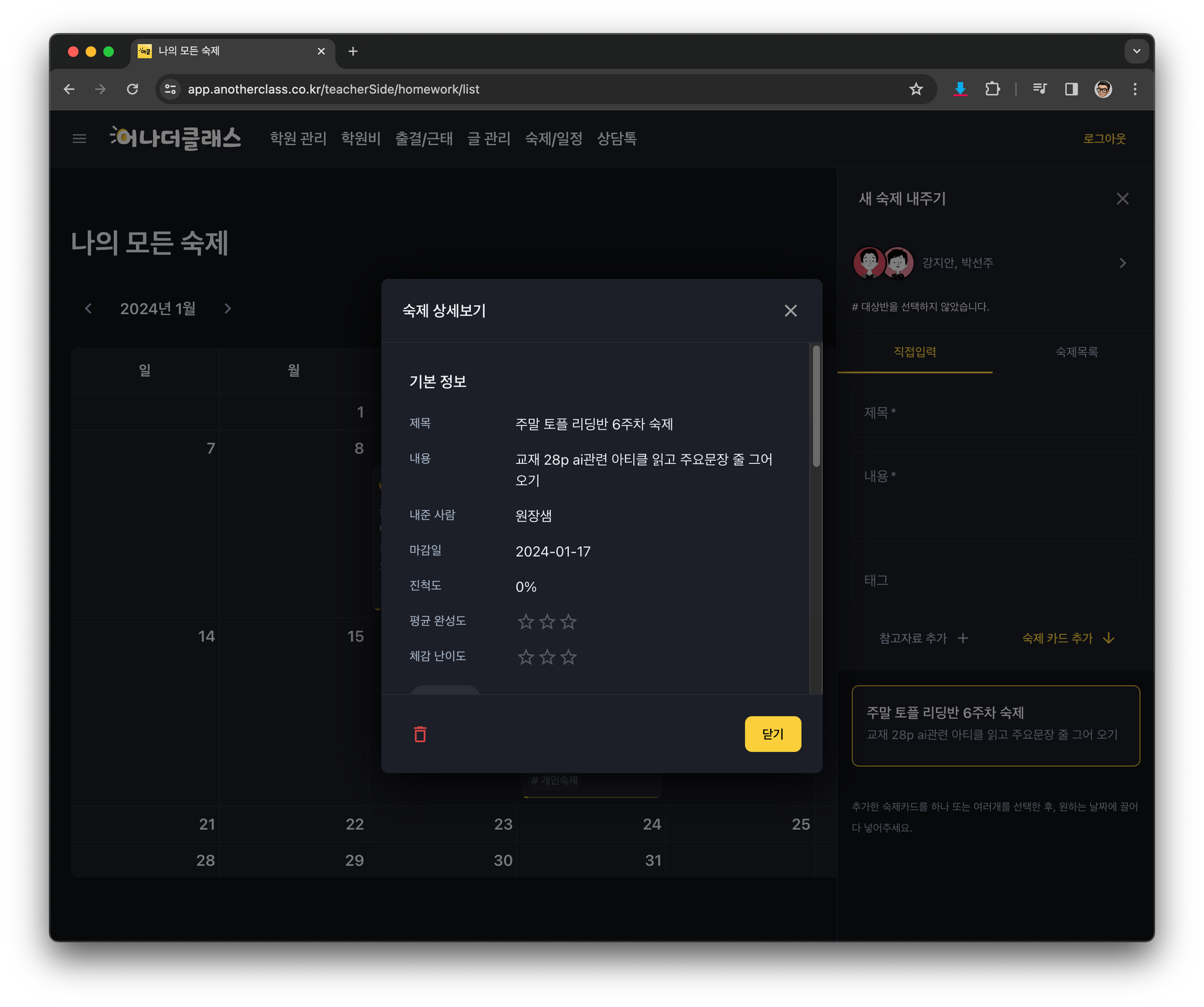
8. 학생 또는 학부모에게는 이렇게 전달됩니다.

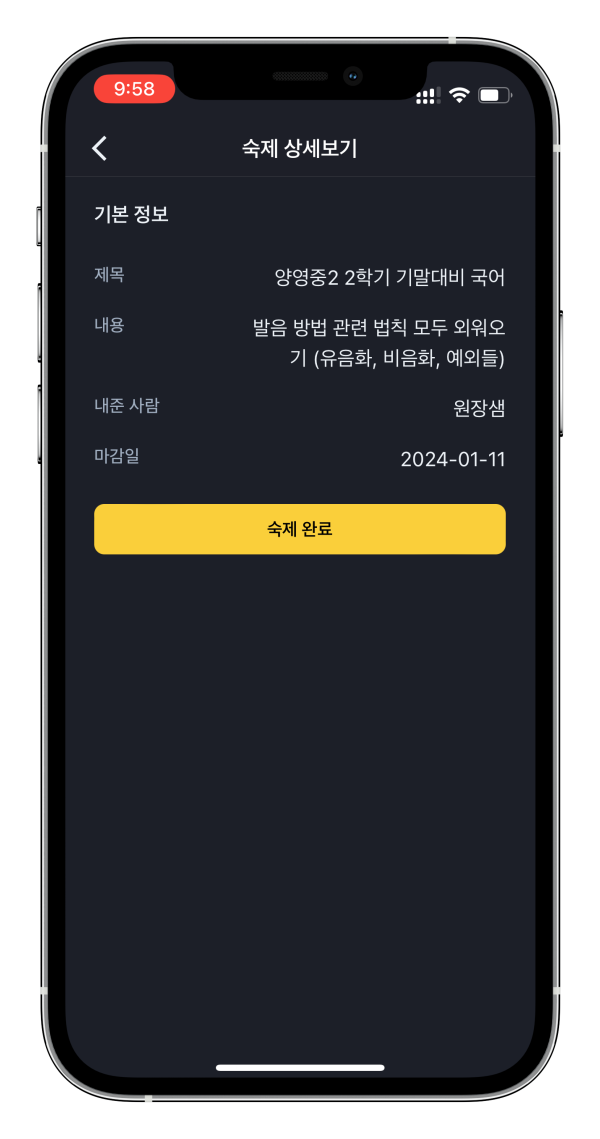
9. 숙제 상세보기 가이드는 다음 링크를 참고해 주세요.


